cmd进入mysql数据库: 操作命令行以访问MySQL数据库
cmd进入mysql数据库: 操作命令行以访问MySQL数据库
MySQL是一个广泛使用的关系数据库管理系统,尤其在开发Web应用程序时。面对需要进行数据库操作的场景,许多用户选择利用命令行界面(cmd)来直接访问MySQL数据库。本文将详细介绍如何通过cmd进入MySQL数据库,并提供一些相关命令及技巧,帮助用户高效地管理其数据库。
1. 安装MySQL并配置环境变量
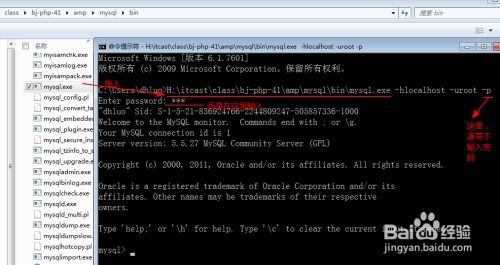
在使用cmd进入MySQL数据库之前,需要确保在您的计算机上安装了MySQL。如果您尚未安装,可以访问MySQL官方网站下载并安装。安装完成后,您需要配置环境变量,以便在任何位置都可以使用MySQL相关命令。
为配置环境变量,您可以按照以下步骤操作:
- 右键点击“此电脑”或“计算机”,选择“属性”。
- 点击“高级系统设置”。
- 在弹出的窗口中,找到“环境变量”。
- 在“系统变量”区域中,找到“Path”变量,点击“编辑”。
- 添加MySQL的安装路径,通常是类似于“C:\Program Files\MySQL\MySQL Server 8.0\bin”的路径。
- 点击“确定”保存变更,关闭所有窗口。
完成这些步骤后,您就可以在cmd中直接输入MySQL命令。
2. 使用cmd连接到MySQL
在cmd中连接到MySQL数据库非常简单。您可以按照以下步骤进行操作:
打开命令提示符(cmd)。可以通过在开始菜单中搜索“cmd”找到并启动它。接下来,在命令提示符下输入以下命令:
mysql -u 用户名 -p在上面的命令中,"用户名"需要替换为您的MySQL用户名。如果您使用的是默认的root用户,您只需将“用户名”替换为“root”。输入完命令后,系统将提示您输入密码,直接输入您的MySQL用户密码后按回车键即可。
成功连接后,您将看到MySQL的欢迎信息和提示符,表示您已成功进入MySQL数据库管理界面。
3. 常用的MySQL命令
在进入MySQL数据库后,您可以使用多种命令来管理数据库。以下是一些常用的MySQL命令及其功能:
- SHOW DATABASES; - 列出所有可用的数据库。
- USE 数据库名; - 切换到指定的数据库,以便进行数据库操作。
- SHOW TABLES; - 显示当前数据库中的所有表。
- SELECT * FROM 表名; - 查询该表中的所有记录。
- CREATE DATABASE 数据库名; - 创建一个新的数据库。
- DROP DATABASE 数据库名; - 删除指定的数据库。
- CREATE TABLE 表名 (列名 列类型,...); - 在数据库中创建一张新表。
- INSERT INTO 表名 (列1, 列2) VALUES (值1, 值2); - 向表中插入新的记录。
- DELETE FROM 表名 WHERE 条件; - 删除满足条件的记录。
- EXIT; - 退出MySQL命令行。
以上命令是与MySQL数据库交互的基础,熟练掌握这些命令可以大大提高您的工作效率。
4. 常见问题与故障排除
在使用cmd连接MySQL时,用户可能会遇到一些常见问题。以下是一些常见问题及其解决方案:
- 无法连接到MySQL服务器:检查MySQL服务是否正在运行。可以通过Windows服务管理器检查MySQL服务的状态,确保其已启动。
- 权限错误:确保您使用的用户具有连接到MySQL的权限。可以使用管理员账户登录,并调整用户权限。
- 密码错误:如果您输入的密码错误,系统会提示您再试一次。确保输入正确,注意区分大小写。
- 环境变量未配置:如果命令提示符未识别“mysql”命令,请检查是否正确配置了MySQL的环境变量。
5. 提升工作效率的技巧
除了基本的MySQL命令外,还有一些技巧可以进一步提高您的工作效率:
- 使用命令历史:通过按向上箭头键,可以查看并重复之前输入的命令,这样可以减少重复输入的时间。
- 使用SQL语句文件:将复杂的SQL命令保存成.sql文件,可以通过命令“source 文件路径.sql”来快速执行。
- 编写脚本:可以使用批处理文件(.bat)或Shell脚本来自动化常见的数据库操作,节省时间并减少人为错误。
通过熟悉这些操作和技巧,您将能够更加高效地使用cmd进入MySQL数据库,完成各种数据库管理任务。
通过cmd进入MySQL数据库是一项非常实用的技能,无论您是开发人员还是数据库管理员,都能够从中受益。掌握上述步骤和命令后,您将在MySQL数据管理的旅程中更加游刃有余。






